WPS PPT选不中对象的解决方法
时间:2023-10-09 11:53:52作者:极光下载站人气:519
wps是一款拥有强大编辑功能的文档编辑软件,在这款软件中我们可以对文字文档、表格文档或是演示文稿等各种格式的文档进行编辑。很多小伙伴喜欢在WPS对演示文稿进行编辑,但在使用的过程中,当幻灯片中添加了大量内容时,我们该怎么快速的选中自己需要的对象呢。其实很简单,我们只需要在WPS的开始子工具栏中打开选择工具,然后在下拉列表中打开选择窗格选项,最后在窗格中就可以先选择对象分类,再选择特定的对象了。有的小伙伴可能不清楚具体的操作方法,接下来小编就来和大家分享一下WPS PPT选不中对象的解决方法。
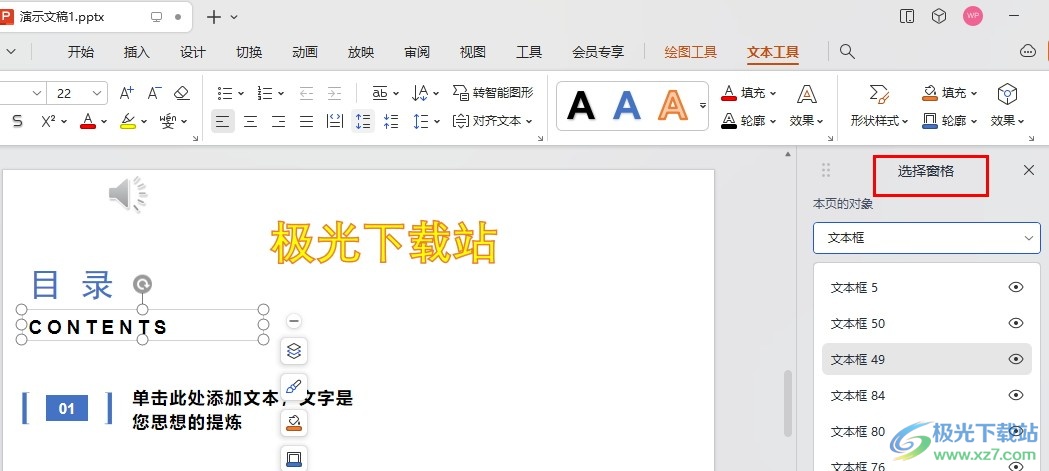
方法步骤
1、第一步,我们右键单击一个需要编辑的演示文稿,然后在菜单列表中点击“打开方式”选项,再在菜单列表中选择WPS选项
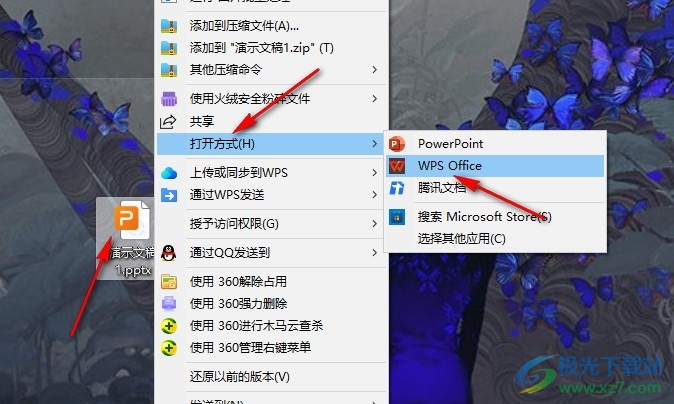
2、第二步,进入WPS编辑页面之后,我们在“开始”的子工具栏中打开“选择”工具
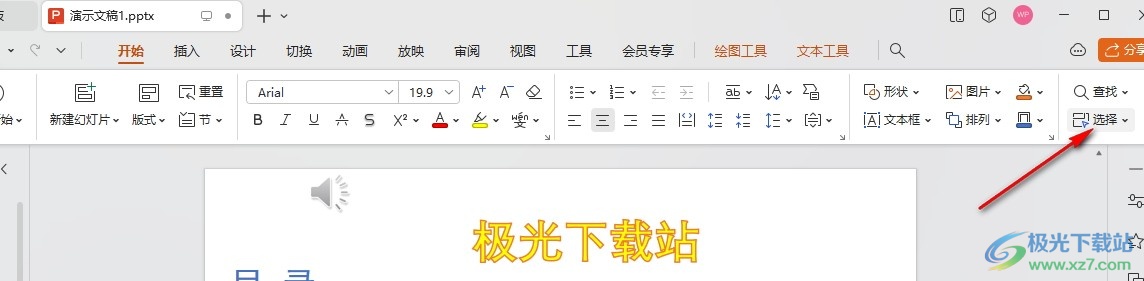
3、第三步,在“选择”的下拉列表中我们点击打开“选择窗格”选项
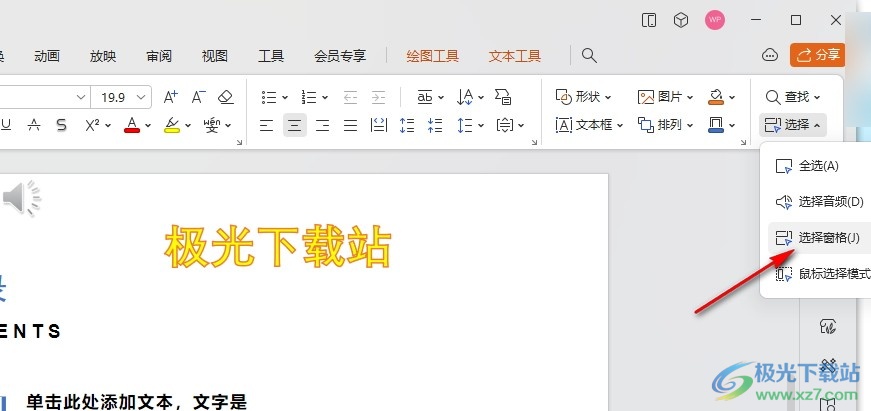
4、第四步,打开选择窗格之后,我们打开本页的对象选项,然后在下拉列表中可以选择所有对象选项,也可以勾选自己所需要的指定对象
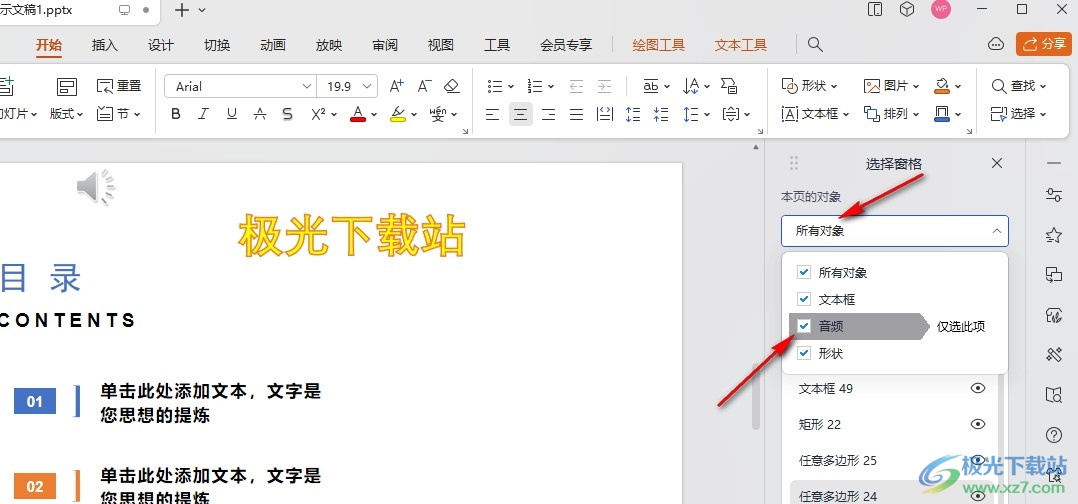
5、第五步,选择好本页的对象之后,我们在列表中就可以快速选中自己需要的内容了
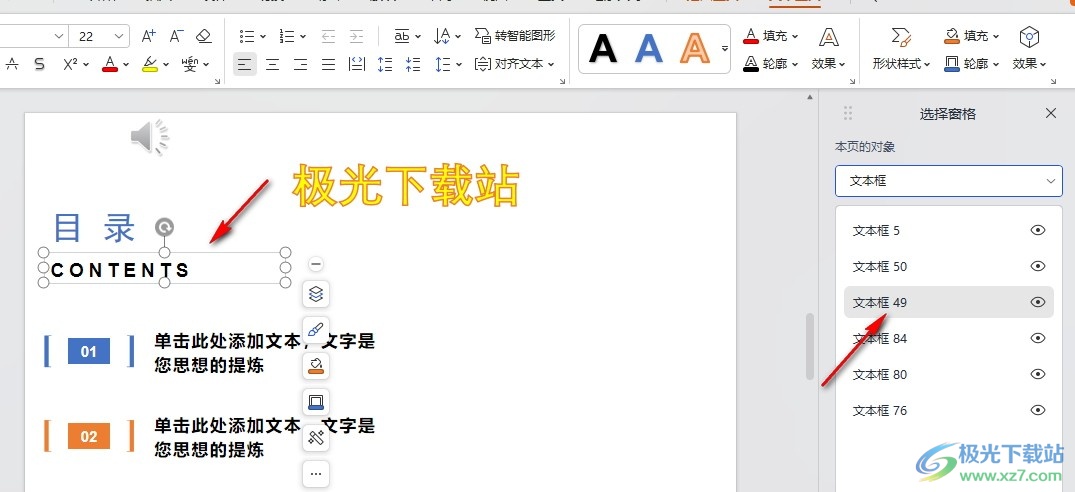
以上就是小编整理总结出的关于WPS PPT选不中对象的解决方法,我们在WPS的开始子工具栏中打开选择工具,然后在下拉列表中打开选择窗格选项,接着在选择窗格中勾选自己需要的选择对象,最后就能快速选中指定内容了,感兴趣的小伙伴快去试试吧。

大小:240.07 MB版本:v12.1.0.18608环境:WinAll, WinXP, Win7, Win10
- 进入下载
相关推荐
相关下载
热门阅览
- 1百度网盘分享密码暴力破解方法,怎么破解百度网盘加密链接
- 2keyshot6破解安装步骤-keyshot6破解安装教程
- 3apktool手机版使用教程-apktool使用方法
- 4mac版steam怎么设置中文 steam mac版设置中文教程
- 5抖音推荐怎么设置页面?抖音推荐界面重新设置教程
- 6电脑怎么开启VT 如何开启VT的详细教程!
- 7掌上英雄联盟怎么注销账号?掌上英雄联盟怎么退出登录
- 8rar文件怎么打开?如何打开rar格式文件
- 9掌上wegame怎么查别人战绩?掌上wegame怎么看别人英雄联盟战绩
- 10qq邮箱格式怎么写?qq邮箱格式是什么样的以及注册英文邮箱的方法
- 11怎么安装会声会影x7?会声会影x7安装教程
- 12Word文档中轻松实现两行对齐?word文档两行文字怎么对齐?
网友评论